Laptop ne vidi miš
Miš na laptopu koji iznenada prestane raditi raširen je problem s kojim se barem jednom susreo svaki vlasnik prijenosnog računala. Čini se da je sve radilo savršeno i bez kvarova, ali odjednom miš prestaje slati signal. Što je uzrok takvom problemu i je li ga moguće riješiti sami u kratkom vremenu, kada nema vremena kontaktirati stručnjaka?

Sadržaj članka
Zašto moj laptop ne vidi miš?
Na razloge zašto prijenosno računalo ne vidi miša izravno utječe vrsta uređaja: je li miš bežični (povezan putem USB-a bez žice) ili ne. Pokušajmo razumjeti fizičke razloge - ako problem nije u fizici, onda se vrijedi okrenuti softverskoj komponenti.

Žičani miš
Klasični žičani miš nadaleko je poznat po tome što neki njegovi modeli reagiraju samo na određenu vrstu podloge. Staklo, sjajne i reflektirajuće površine, neke korice knjiga su neprikladni stalci za računalni miš. Kako biste bili sigurni da to nije problem, vrijedi testirati uređaj na nekoliko površina odjednom. U nekim slučajevima jednostavno ne možete bez posebne podloge za miša - inače miš jednostavno odbija raditi.
VAŽNO. Isprobajte podlogu za miša - možda jednostavno koristite pogrešnu površinu.
Ako problem nije na površini, prvo što treba učiniti je:
- pokušajte ukloniti i ponovno uključiti miš u port;
- promijeniti mjesto unosa.
Često razlog kvara miša nije problem sa samim uređajem, već neočekivani kvar ulaznog priključka. Druga mogućnost može biti kvar kabela. To je slaba točka žičanog miša i razlog njegovih čestih kvarova. Da biste riješili problem, bit će potrebno ukloniti kratki spoj u žici - to može zahtijevati pomoć stručnjaka.
Bežični miš
 Bežični miš, koji je postao osobito popularan posljednjih godina, čak i kvari češće od svog prethodnika. Međutim, razlozi mogu biti isti. Stoga, kao iu prethodnom slučaju, trebali biste testirati nekoliko različitih površina i također pokušati koristiti drugačiji ulaz. Drugi rašireni problem su prazne baterije. Većina bežičnih miševa zahtijeva redovitu zamjenu AA baterije. Međutim, čak i ako se uređaj koristi vrlo često, potrošnja energije je mala, a mnogi korisnici niti ne pomišljaju da samo trebaju promijeniti bateriju. Kako bi miš dulje radio bez stalnog mijenjanja baterija, dajte prednost alkalnim (ili alkalnim) baterijama nego slanim. Iako su malo skuplji, trajat će višestruko duže.
Bežični miš, koji je postao osobito popularan posljednjih godina, čak i kvari češće od svog prethodnika. Međutim, razlozi mogu biti isti. Stoga, kao iu prethodnom slučaju, trebali biste testirati nekoliko različitih površina i također pokušati koristiti drugačiji ulaz. Drugi rašireni problem su prazne baterije. Većina bežičnih miševa zahtijeva redovitu zamjenu AA baterije. Međutim, čak i ako se uređaj koristi vrlo često, potrošnja energije je mala, a mnogi korisnici niti ne pomišljaju da samo trebaju promijeniti bateriju. Kako bi miš dulje radio bez stalnog mijenjanja baterija, dajte prednost alkalnim (ili alkalnim) baterijama nego slanim. Iako su malo skuplji, trajat će višestruko duže.
Zašto se miš ne povezuje s prijenosnim računalom?
Što da radim ako moj miš i dalje ne radi? Provjerite radi li USB priključak ispravno. Da biste to učinili, odspojite uređaj i umetnite nešto drugo u možda neispravan ulaz. To može biti ispravan miš (bez obzira je li žičani ili bežični), adapter ili radna memorijska kartica.Flash pogon ili adapter treperi, ali radni miš radi? To znači da je sve u redu s portom, ali ne i s mišem.

Što učiniti ako laptop ne vidi miš
Što trebam učiniti ako gore navedeni koraci nisu pomogli, a uzrok još uvijek nije pronađen? Mogućnosti:
- Pokušajte upotrijebiti problematični miš na drugom računalu ili prijenosnom računalu.
- Odspojite uređaje poput pisača, skenera, playera ili vanjskog tvrdog diska s računala i ponovno pokrenite prijenosno računalo ili računalo, ovo bi moglo pomoći.
- Pokušajte koristiti drugi priključak ili adapter.
- Ponovno instalirajte miš.
Kako ponovno instalirati računalni miš? Lakše nego što se na prvi pogled čini:
- Idite kroz gumb "Start" do "Upravljačke ploče" i odaberite "Upravitelj uređaja".
- Uklonite priključke s popisa uređaja povezanih s vašim računalom.
- Zatim ponovno spojite miš i ponovno pokrenite računalo.
BILJEŠKA. Možda je razlog "brzo pokretanje".
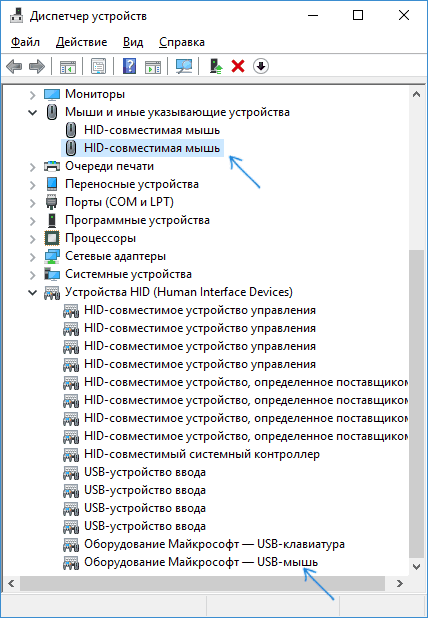
Brzo pokretanje je opcija koja u najnovijim operativnim sustavima omogućuje da se računalo nakon uključivanja (ako nije bilo ponovnog pokretanja) vrlo brzo pokrene. U nekim slučajevima to može uzrokovati kvar miša. Kako biste bili sigurni da je to točno, pokušajte onemogućiti brzo pokretanje tako da odete na "Upravljačku ploču" i odaberete odjeljak "Mogućnosti napajanja". Zatim odaberite “Akcija gumba za napajanje”, “Promijeni nedostupne postavke”, poništite “Omogući brzo pokretanje” i spremite svoje radnje klikom na “U redu”. U nekim slučajevima ovo može pomoći.
Ako ništa od navedenog ne donese rezultate, moguće je da je razlog mehaničko oštećenje miša. To bi mogao biti:
- neispravnost gumba ili kotačića;
- kontaminacija leće, ozbiljne ogrebotine na njoj;
- problemi s pločom.
 Unatoč činjenici da se neki od ovih kvarova mogu popraviti, najvjerojatnije će to biti skuplje od kupnje novog kvalitetnog miša. Najčešće do kvara miša dolazi zbog vlastite nepažnje ili problema s USB priključkom. Rjeđe su to kvarovi softvera. Većina ovih problema može se riješiti samostalno, bez potrebe za programerskom pomoći. Ako miš i dalje odbija raditi, lakše ga je prestati koristiti i kupiti novi, umjesto da morate brinuti o pronalaženju uzroka i trošiti novac na popravke kod stručnjaka.
Unatoč činjenici da se neki od ovih kvarova mogu popraviti, najvjerojatnije će to biti skuplje od kupnje novog kvalitetnog miša. Najčešće do kvara miša dolazi zbog vlastite nepažnje ili problema s USB priključkom. Rjeđe su to kvarovi softvera. Većina ovih problema može se riješiti samostalno, bez potrebe za programerskom pomoći. Ako miš i dalje odbija raditi, lakše ga je prestati koristiti i kupiti novi, umjesto da morate brinuti o pronalaženju uzroka i trošiti novac na popravke kod stručnjaka.





